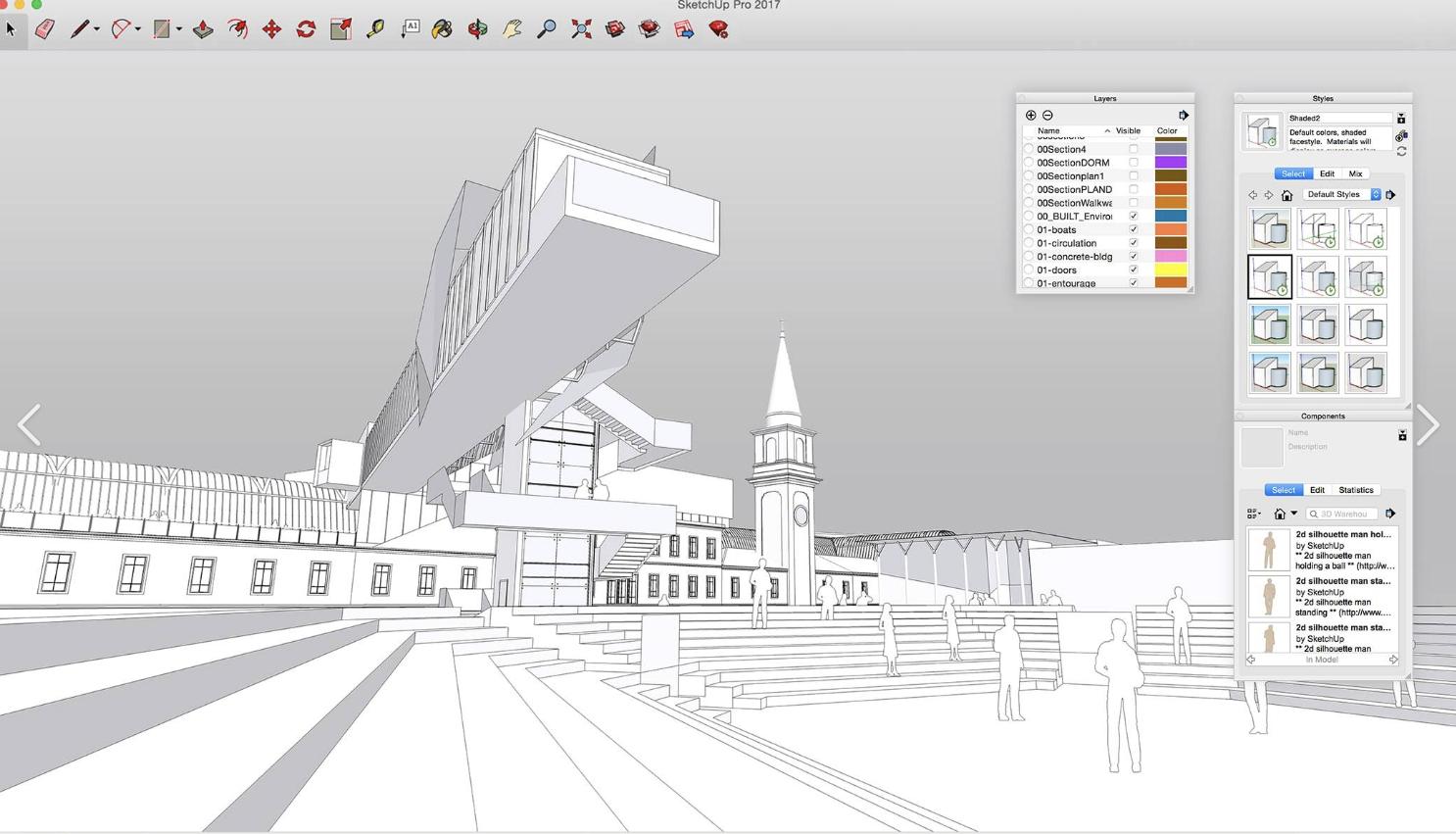概述
V-Ray去噪器检测在渲染的美丽图像中存在噪音的区域,渲染元素并将其平滑。图像也可以使用独立的去噪工具,包括安装3ds Max的V-Ray。
对于动画,建议使用独立的去噪工具。它执行帧混合和减少闪烁。
V-Ray去噪器对渲染进行额外的操作,改变去噪设置,去噪图像不需要重新渲染场景。
有三种去噪引擎可供选择- Default V-Ray去噪,NVIDIA AI去噪(V-Ray实现NVIDIA基于AI的去噪算法),以及Intel Open Image Denoise。更多信息请参阅降噪引擎部分。
当渲染时,V-Ray去噪器会自动在V-Ray帧缓冲中添加一些渲染通道来指导去噪算法。降噪引擎需要不同的渲染元素。其中一些是标准的渲染通道,如漫反射滤镜颜色,反射滤镜颜色等。一些特殊的通道也被生成为默认的V-Ray降噪:
effectsResult通道保存去噪操作的结果和在该图像上执行的镜头效果。
噪声电平通道是V-Ray图像采样器估计的一个像素的噪声量。
离焦量通道包含与视场深度和运动模糊相关的屏幕上估计的像素模糊。当它们都不启用时它是黑色的
VRayDenoiser通道包含去除噪声的结果。这个通道出现在VFB只有模式(发现在高级降噪参数rollout)设置为显示降噪结果通道。
目前场景只能计算一个vray降噪渲染元素。未来版本的V-Ray将支持多种vray降噪渲染元素的不同设置。
当渲染元素的模式包含去噪结果通道计算时,VRayDenoiser也应用于IPR视口。它可以通过将Post effect rate值设置为0来禁用Viewport IPR。
UI路径:||渲染设置窗口|| >渲染元素标签…
为了去噪多个渲染元素,在场景中需要去噪的每个渲染元素启用去噪复选框。
去噪引擎
VRayDenoiser提供了默认V-Ray去噪器,NVIDIA AI去噪器和Intel Open Image Denoise之间的选择。每种方法都提供了不同的去噪算法,并带来了不同的好处。请看下面的降噪引擎例子。
默认V-Ray去噪- V-Ray去噪算法。它可以利用CPU或GPU (AMD或NVIDIA GPU)去噪。当去噪渲染元素时,它是一致的,因为它对所有渲染通道应用相同的去噪操作,这意味着它被推荐去噪渲染元素用于合成返回的美丽图像。此外,它附带了一个独立的版本,推荐使用帧混合去噪动画。
NVIDIA AI去噪——V-Ray集成了NVIDIA基于AI的去噪算法。NVIDIA AI去噪需要NVIDIA GPU才能工作,无论实际的渲染是在CPU还是GPU上执行。这意味着在CPU上渲染仍然需要NVIDIA GPU去噪,NVIDIA AI去噪与默认V-Ray去噪相比有一些优点和缺点。
例如,NVIDIA AI去噪器去噪更快,但去噪渲染元素时并不一致。这意味着原始RGB图像和用NVIDIA AI去噪的渲染元素重建的图像之间会有差异。它也不支持跨帧去噪,在动画中使用时可能会产生闪烁。
Nvidia AI去噪器只适用于从开普勒GPU架构(GTX 6xx系列及更新版本)开始的Nvidia GPU。自从更新2.1以来,它只能在Maxwell和更新的GPU架构下工作。
您可以通过以下环境变量
VRAY_OPTIX_DENOISER_PLATFORMS来选择要被NVIDIA AI去噪器使用的GPU设备。有关更多信息,请参见环境变量页面。
英特尔开放图像降噪- V-Ray的集成英特尔开放图像降噪。英特尔开放图像去噪与您的CPU设备工作,不使用硬件加速。
参数
这个渲染元素是通过渲染设置窗口的渲染元素选项卡在3ds Max中启用的,并在窗口底部的滚动显示其参数:
VRayVFB -当启用时,渲染元素出现在V-Ray虚拟帧缓冲中。
Deep output 深度输出-指定是否在深度图像中包含此渲染元素。
Denoising engine 去噪引擎-允许选择默认V-Ray去噪,NVIDIA AI去噪,或英特尔开放图像去噪。请看下面的降噪引擎例子。注意,NVIDIA AI降噪需要NVIDIA GPU。
Preset 预置-当使用默认V-Ray降噪,预置可以用来自动设置强度和半径值。
Defaul 默认-应用中级去噪。
Mild 温和-应用比默认预设更微妙的去噪级别。
Strong 强-应用比默认预设更强的去噪级别。
Custom 自定义-允许强度和半径参数设置为自定义值。
Strength 强度-决定了去噪操作的强度。较大的值去除噪声更积极,但可能会使图像过于模糊。
Radius 半径-指定要采样的每个像素周围的区域,以确定如何去噪一个给定的像素。更大的值产生更平滑的结果,但降低降噪。
Update 更新-当所需的渲染元素已经在V-Ray帧缓冲中出现时,重新应用去噪操作。这些元素可以在3ds Max的渲染操作中生成,也可以在V-Ray帧缓冲中加载多通道的.vrimg或OpenEXR。使用此按钮再次应用去噪后,设置在此推出已更改。
先进的降噪参数
Mode 模式-指定VRayDenoiser的结果将如何保存。
Hide denoiser result channel 隐藏降噪结果通道- vray降噪通道不单独出现在VFB中。effectsResult通道与去噪后的图像一起生成。
Only generate render elements 只生成渲染元素-所有去噪所需的渲染元素将被生成,但图像的去噪版本将不会被计算,VRayDenoiser和effectsResult渲染元素将不会生成。如果你打算使用独立的去噪工具去噪一系列图像,并且不想在实际渲染过程中花费时间去噪,那么可以使用这个选项。
Show denoiser result channel 显示降噪结果通道- VRayDenoiser和effectsResult通道被生成。
Hardware acceleration 硬件加速-使用GPU设备来加速去噪计算。如果没有兼容的GPU设备,即使启用了这个选项,去噪也会自动返回到使用CPU。当使用NVIDIA AI去噪时,此选项不可用,因为它需要NVIDIA GPU。
建议渲染设置
虽然去噪可以非常有效地去除噪声,但如果图像噪声很大,它可能会产生伪影和细节损失。对于大多数场景,使用桶或渐进图像采样器,噪声阈值设置为0.05或更低。此外,降噪效果最好的时候,整个图像的噪声水平是相似的(噪声水平渲染通道是统一的灰色),所以不建议使用非常低的采样。
在渲染动画时,在Global DMC rollout中启用Lock noise pattern选项通常会改善效果。
在渲染帧上使用独立的vdenoise工具可以额外提高动画的质量。
你可以通过V-Ray的Settings > System rollout中的Post effect rate参数来修改去噪器在渐进渲染过程中更新的频率。如果你想在使用V-Ray和V-Ray GPU时更频繁地看到去噪图像,可以增加这个值。但是,请注意,使用大的值只在IPR中有用,不建议在最终渲染中使用。
示例:默认V-Ray降噪
下面的例子说明了在使用渐进图像采样器制作更多样本后,默认V-Ray去噪器是如何工作的。当样本太少时,就没有足够的信息去噪来产生平滑的结果。
采样通过1
采样通过4
采样通过16
采样通过32
采样通过64
经过64次后,原始图像与去噪图像的对比
例子:英特尔开放图像降噪
下面的例子说明了英特尔开放图像降噪工作后,更多的样本是用渐进图像采样器。当样本太少时,就没有足够的信息去噪来产生平滑的结果。
采样通过1
采样通过4
采样通过8
采样通过16
采样通过64
经过64次后,原始图像与去噪图像的对比
保存通道的文件名
正如预期的那样,通道将保持他们的名字在VFB中显示时,将他们保存到一个单一的.vrimg或.exr文件(使用V-Ray原始图像文件选项从帧缓冲rollout或保存所有图像通道到单个文件VFB按钮)。当您使用VFB按钮时,相同的通道名称将被附加到文件。
但是,使用Save separate render channels选项从Frame buffer rollout将所有图层保存为单独的文件,将effectsResult通道保存到一个文件中,其名称后面附加文本RGB_color,而RGB通道则保存为origRGB。
去噪的动画
当去噪动画时,建议使用独立去噪工具。与UI中集成的去噪器不同,独立工具可以为动画进行帧混合,从而减少闪烁。集成去噪只在渲染帧上工作,不考虑下一个和前一个帧,就像独立工具那样。
使用vdenoise对图像序列去噪,执行以下命令:
vdenoise -inputFile="path\to\sequence_????.ext
问号(?)替换序列文件名中的数字。
例如,如果序列中的图像被命名为anim_0001。exr anim_0002。Exr等,并且位于文件夹c:\renderoutput,完整命令将是:
vdenoise -inputFile="c:\renderoutput\anim_????.exr
当运行该命令时,读取序列,并为每一帧考虑指定的相邻帧数。然后为每一帧写入一个新的输出图像。
建议设置:
模式设置为仅生成渲染元素。
去噪引擎设置为默认V-Ray去噪。
渲染输出设置为vrimg或多通道exr。
NVIDIA AI去噪器不执行帧混合,在去噪动画时可能会产生闪烁。
笔记
当桶渲染时,图像去噪在帧渲染完成后才会出现,直到所有渲染完成。
当渐进渲染时,图像去噪会在渲染过程中发生。去噪的更新频率由渲染设置窗口>设置标签>系统rollout中的Post效果率参数控制。
纹理或材料,如VRayStochasticFlakesMtl,可以被认为有一个故意嘈杂的外观不会被VRayDenoiser认为“嘈杂”,也不会受到噪声去除过程的影响。
建议使用独立的去噪工具来处理动画。独立的去噪可以在帧之间混合,减少闪烁。
降噪引擎需要不同的渲染元素,所以在不重新渲染的情况下切换它们是禁用的(vray降噪渲染元素中的“更新”按钮是灰色的)。
与NVIDIA AI降噪无关的选项在被选中时是灰色的-例如“硬件加速”选项被禁用(降噪总是需要NVIDIA GPU),以及“预置”,“强度”和“半径”参数。
使用NVIDIA AI去噪器去噪渲染元素很可能导致合成RGB图像与原始图像之间的差异。
为了去噪多个渲染元素,在场景中需要去噪的每个渲染元素启用去噪复选框。一些渲染元素没有降噪选项,因为它们不会产生颜色信息。因此,去噪是没有意义的,因为这会扭曲数据。例如,ZDepth和Velocity数据不需要去噪,就像Cryptomatte或multiatte的遮板一样。要了解更多信息,请查看相应的渲染元素页面。